Все способы:
Нередко пользователь сталкивается с проблемой запуска Windows 10 после установки очередных обновлений. Эта проблема вполне решаема и имеет несколько причин.
Помните, что если вы что-то сделаете не так, то это может повлечь другие ошибки.
Исправление синего экрана
Если перед вами появился код ошибки CRITICAL_PROCESS_DIED, то в большинстве случаев обычная перезагрузка поможет исправить ситуацию.
Ошибка INACCESSIBLE_BOOT_DEVICE тоже решается перезагрузкой, но если это не помогло, то система сама начнёт автоматическое восстановление.
- Если этого не произошло, то перезагрузитесь и при включении зажмите F8.
- Перейдите в раздел «Восстановление» — «Диагностика» — «Дополнительные параметры».
- Теперь кликните на «Восстановление системы» — «Далее».
- Выберите из списка исправную точку сохранения и восстановите её.
- Компьютер перезагрузиться.
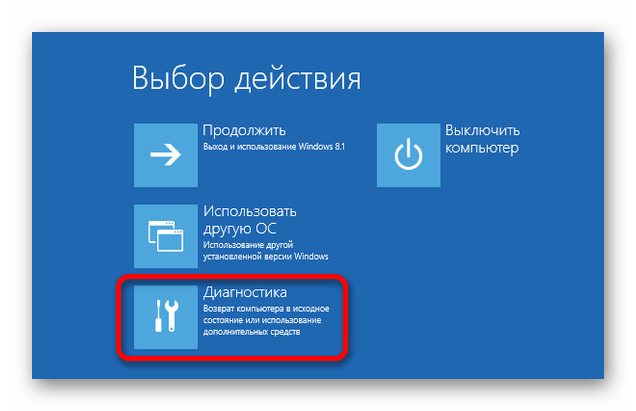
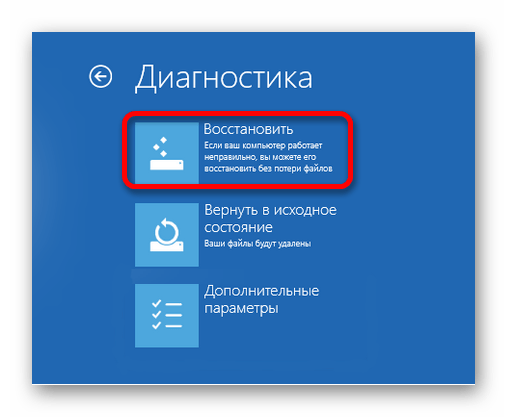
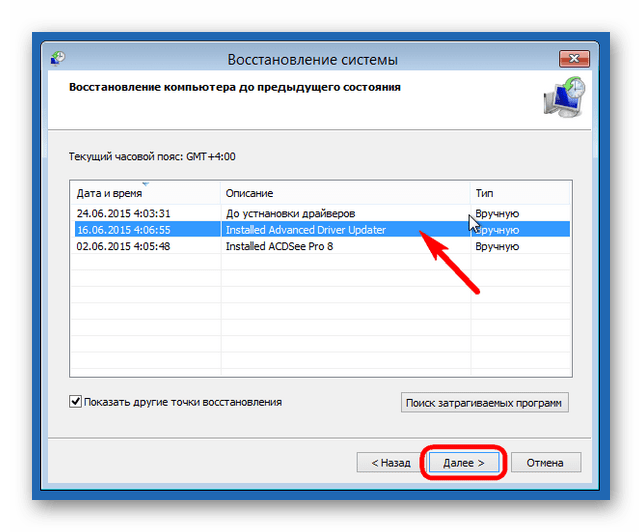
Исправления черного экрана
Есть несколько причин возникновения черного экрана после установки обновлений.
Способ 1: Исправление деятельности вируса
Возможно, система заражена вирусом.
- Выполните сочетание клавиш Ctrl+Alt+Delete и перейдите к «Диспетчер задач».
- Нажмите на панели «Файл» — «Запустить новую задачу».
- Вводим «explorer.exe». После запустится графическая оболочка.
- Теперь зажмите клавиши Win+R и впишите «regedit».
- В редакторе перейдите по пути
HKEY_LOCAL_MACHINE\SOFTWARE\Microsoft\Windows NT\CurrentVersion\WinlogonИли просто найдите параметр «Shell» в «Правка» — «Найти».
- Дважды кликните на параметр левой клавишей.
- В строке «Значение» введите «explorer.exe» и сохраните.
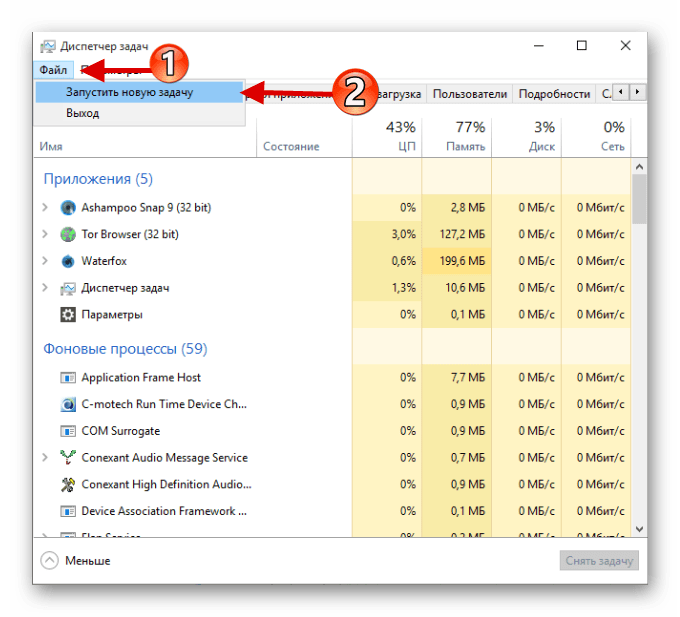

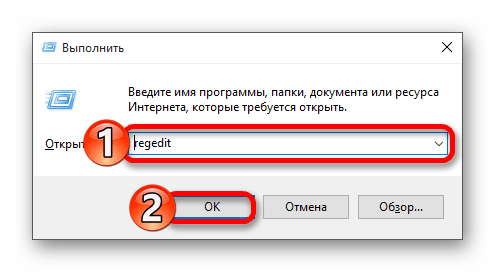

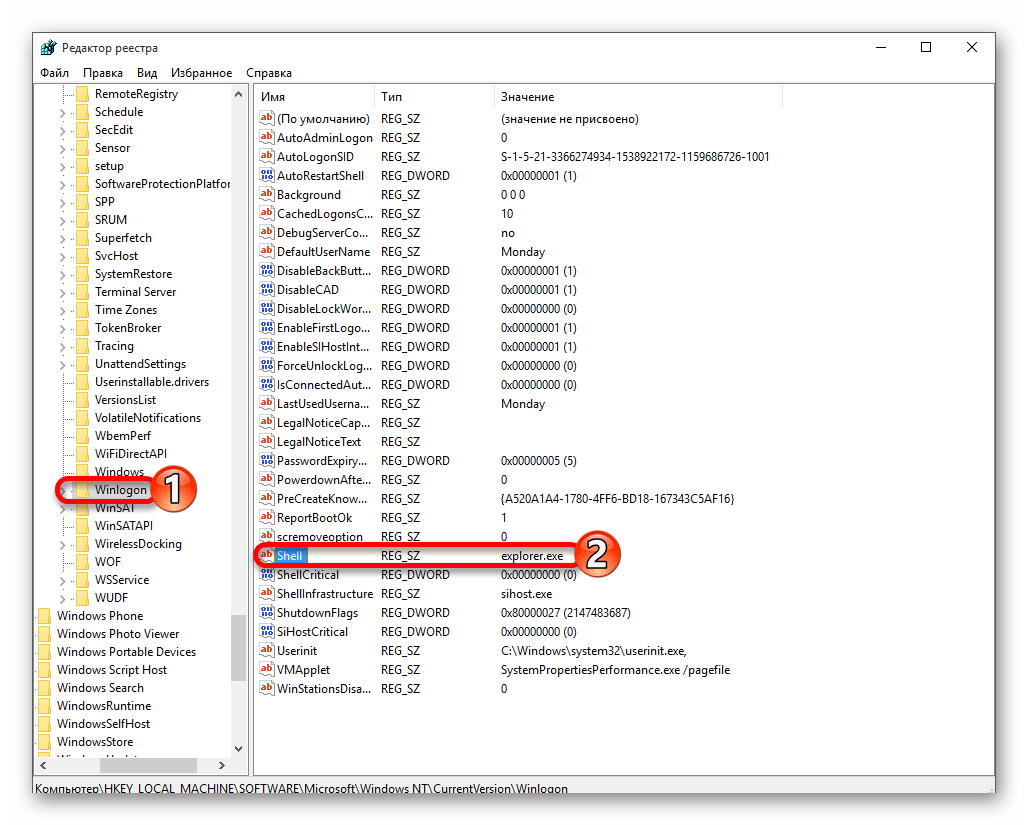
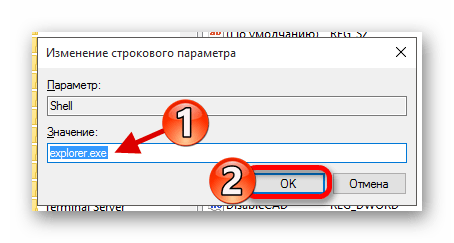
Способ 2: Исправление проблем с видеосистемой
Если у вас подключен дополнительный монитор, то причина проблемы с запуском может заключатся в нем.
- Войдите в систему, а после нажмите Backspace, чтобы удалить экран блокировки. Если у вас есть пароль, то введите его.
- Подождите примерно 10 секунд пока запустится система и выполните Win+R.
- Кликните клавишу вправо, а затем Enter.
В некоторых случаях исправить ошибку запуска после обновления довольно сложно, поэтому будьте аккуратны, исправляя проблему самостоятельно.
 Наша группа в TelegramПолезные советы и помощь
Наша группа в TelegramПолезные советы и помощь
 lumpics.ru
lumpics.ru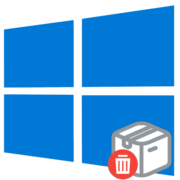
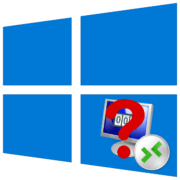
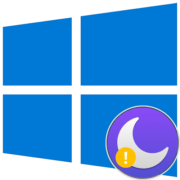
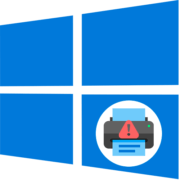
Задайте вопрос или оставьте свое мнение